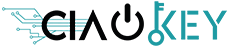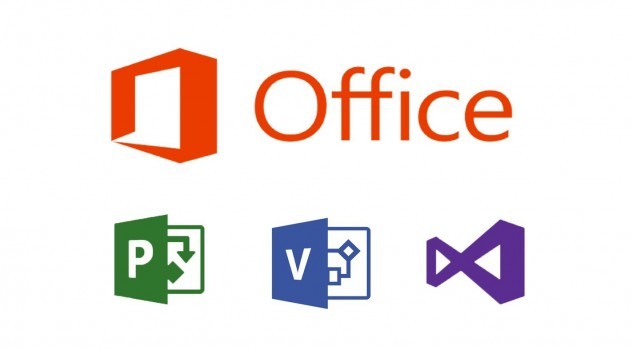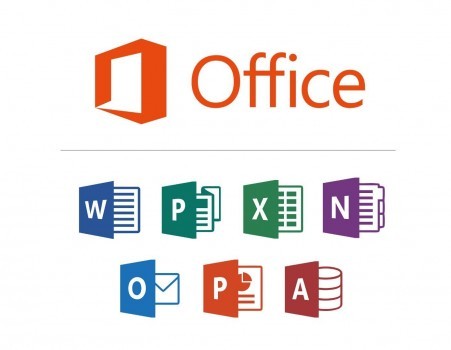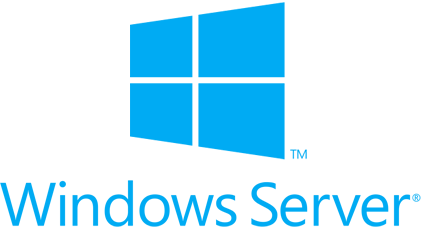ODPOVĚDI NA ČASTÉ OTÁZKY
Instrukce k instalaci pro každý produkt lze najít na dvou místech:
- V části „Stažení“ v potvrzení objednávky, které jste od nás obdrželi.
- Pod odkazem „Stažení” v mém účtu.
Pokud jste při nákupu produktu nevytvořili účet, bude vaše objednávka automaticky přiřazena k vašemu účtu po jeho vytvoření po nákupu.
Hra: všechny hry budou připojeny k vašemu osobnímu hernímu účtu. Přihlaste se na platformu, na které byla hra uložena pro reinstalaci (např. Steam nebo Origin. Podívejte se na instalační pokyny poskytnuté s objednávkou platformy, kterou vaše hra používá).
Microsoft Products:
Produkt je připojen k vašemu Microsoft účtu.
Připojte se na jeden z následujících odkazů pro reinstalaci produktu:
– https://account.microsoft.com/services/
– https://account.microsoft.com/billing/orders/
Ostatní produkty / Nemohu najít můj registrovaný produkt nikde:
Kontaktujte nás a my vám pomůžeme.
Všechny naše produkty jsou digitálně dodávány ve formě Product Key kódu pro hru nebo software. Většina Product Key kódů je automaticky zasílána e-mailem po provedení platby. Zkontrolujte také složku se spamem, v některých případech může skončit tam.
Alternativně může být kód stažen z „Můj účet“. Pokud jste při nákupu nevytvořili účet, objednávka je automaticky přidána k účtu po vytvoření účtu.
Jak najít kód:
- Přejděte na „Můj účet” kliknutím na pravý horní roh webové stránky: „Ahoj, [vaše jméno]”.
- Stiskněte „Objednávky“. Najděte správné ID objednávky a stiskněte „ZOBRAZIT” na pravé straně pod záhlaví „AKCE”
- Pod celkovou částkou na stránce objednávky najdete kódy produktů pro každý produkt, který jste zakoupili.
POKUD NEMŮŽETE NAJÍT SVŮJ PRODUKTOVÝ KLÍČ:
Pokud Product Key kód není uveden na stránce objednávky, bude vám automaticky zaslán e-mailem do jedné hodiny od nákupu (od pondělí do neděle od 10:00 do 23:00).
Pokud jste neobdrželi Product Key kód po dvou hodinách, kontaktujte nás.
Microsoft Office:
Chybová zpráva: Product Key kód byl aktivován maximální počet krát (chybová zpráva po instalaci)
Ujistěte se, že jste pečlivě přečetli instalační pokyny. Pokud problém přetrvává, kontaktujte nás.
Chybová zpráva: Product Key kód již byl použit (chybová zpráva na https://setup.office.com před instalací)
Microsoft Windows:
Chybová zpráva: Product Key kód nefunguje
- Ověřili jste, že jste zakoupili správnou verzi Windows? Například nemůžete aktivovat Windows 10 Pro pomocí klíče Home. V tomto případě je třeba přeinstalovat Windows. V tomto případě přeinstalujte Windows.
- Pro upgrade z Windows 10 Home na Pro nebo aktivaci Home N / Pro N, viz informace zde:
– Upgrade z Windows 10 Home na Pro
– Informace o Windows 10 Home N a Pro N.
Chybová zpráva: Product Key kód již byl použit:
Kontaktujte nás.
Všechny ostatní produkty:
Chybová zpráva: Product Key kód již byl použit:
Ujistěte se, že jste předtím pečlivě přečetli instalační pokyny. Pokud problém přetrvává, kontaktujte nás.
Chybová zpráva: Product Key kód není platný nebo jiná podobná chybová zpráva:
- Správně jste dodrželi postup aktivace? Viz instalační pokyny na začátku této stránky.
- Ověřili jste, že jste zakoupili produkt, který je aktivován na správném zařízení, konzoli nebo platformě? (např. PC nebo Mac? Steam nebo Origin? Xbox, PS4 nebo Nintendo?)
- Najděte si položky, které chcete. Použijte vyhledávací pole nahoře uprostřed nebo hledejte produkty v rámci kategorie. Každý produkt má svou vlastní stránku s informacemi o produktu.
- Přidejte položky do košíku. Na stránce s informacemi o produktu použijte tlačítko Koupit pro přidání produktu do košíku. V pravém horním rohu máte tlačítko pro zobrazení obsahu košíku. Za další elektronický produkt nejsou účtovány žádné dodací náklady. Položky také můžete z košíku odstranit.
- Přejděte k pokladně. Jakmile máte všechny položky v košíku a jste připraveni odeslat objednávku, vyberte možnost Pokračovat k pokladně vpravo. Poté stiskněte „Odeslat objednávku“ pro pokračování k platbě.
 Whatsapp
Whatsapp